Google Chrome ka jawaabi maayo, hadda dib ma loo bilaabay?
Google Chrome waa mid ka mid ah daalacashada ugu caansan. Tani waxay la macno tahay inay noqotay qayb muhiim ah oo nolosha maanta ka mid ah, carqalad kasta oo ku timaada shaqadeeda waxay saamayn kartaa dheelitirnaanta shaqada isticmaalayaasha. Dhawaan isticmaalayaasha qaar ayaa sheegay inay la kulmeen fariin khalad ah - Google Chrome wax jawaab ah kama bixin, hadda dib u bilaabay. (Google Chrome is unresponsive, relaunch now.) Dhibaatadani waxay si joogto ah u dhacdaa mar kasta oo isticmaalayaashu ay isku dayaan inay ka furaan xiriirinta barnaamijka dibadda, xitaa ka dib marka dib loo bilaabo browserka. Sababta suurtogalka ah waxay noqon kartaa waafaqid maamulka, cusbooneysiinta, ama khalad kasta oo nidaamka kale.
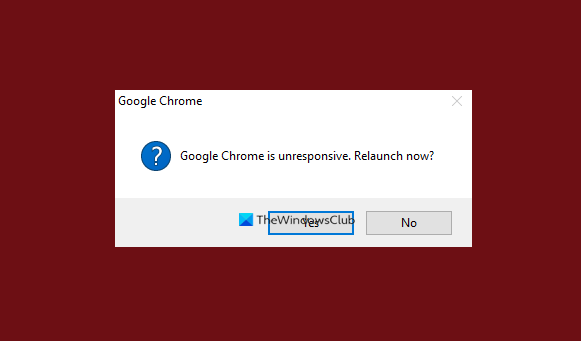
Waxaa jiri kara hal ama dhowr sababood oo ka jawaabi la'. Waxay si fudud u noqon kartaa bog shabakad xun ama arrin ku saabsan browserkaaga. Taabo CTRL+F5 si aad si adag u cusboonaysiiso oo arag haddii ay taasi caawinayso. Haddii aysan taasi dhicin, isku day talooyinkeena soo socda.
Google Chrome ka (Google Chrome)jawaabi maayo(Relaunch) , hadda dib ma loo bilaabay?
Kahor inta aan hababka la raacin, waxaad u baahan tahay inaad xirto browserka aan ka jawaabin. Si tan loo sameeyo, waxaad furi kartaa Maareeyaha Hawsha(open the Task Manager) oo aad xidhi kartaa dhammaan hawlaha Chrome -ka. Hadda dib u bilow browserka oo raac talooyinkan.
- Nadiifi faylasha kaydinta
- Dami fidinta browserka dhibaatada leh
- Isbeddelkan ku samee goobaha Chrome - ka.
- Dib u deji dejinta Chrome si ay u noqoto mid caadi ah.
- Dib u rakib Google Chrome browserka(Google Chrome Browser)
Aynu hadda si faahfaahsan u aragno.
1] Nadiifi faylasha kaydinta
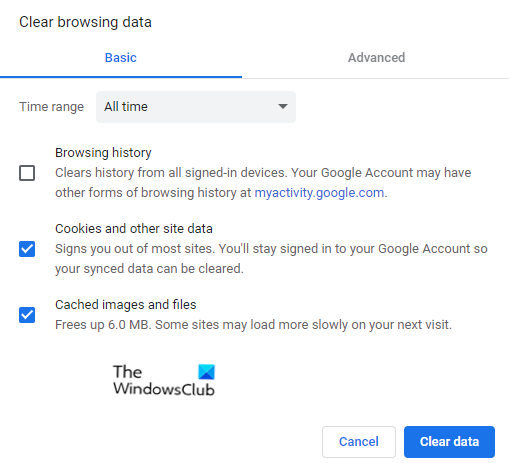
Nadiifinta kaydka ayaa had iyo jeer waxtar u leh hagaajinta browserka burburay. Waxaad ku nadiifin kartaa khasnadda Chrome-kaaga(clear your Chrome cache) kaliya dhowr dhagsi.
Ku bilow(Startup) browserka adiga oo laba jeer gujinaya badhanka browserka. Kadibna dooro saddexda dhibcood ee bar Menu(Menu bar) ee ku yaal geeska kore ee midig. Liiska hoos-u-dhaca ayaa ka soo muuqan doona daaqadda, dooro ikhtiyaarka Settings .
Dabadeed ka dooro Privacy and security shayga bidix ka dibna dooro Clear browsing data .
Daaqadda Nadiifi xogta browsing, u gudub tab Advanced , oo isticmaalaya liiska hoos-u-u-jiidka ah, u dhig inta u dhaxaysa waqtiga(Time) oo dhan.
Ka dib sax sanduuqa calaamadaynta ee ku xiga Kukiyada iyo xogta kale ee goobta(Cookies and other site data) iyo sawirka iyo faylasha(Cached image and files) la kaydiyay .
Haddii kale, waxaad isticmaali kartaa Ctrl+Shift+Delete kiiboodhka gaaban si aad toos u furto daaqada xogta browsing Clear.
Hadda dhagsii badhanka xogta Clear(Clear data) si aad meesha uga saarto dhammaan cookies-yada iyo faylasha la kaydiyay.
2] Dami(Disable) fidinta browserka dhibaatada leh
Waayo-aragnimada daalacashada waxaa habeeyey oo horumariyey qaybo yaryar oo software ah oo loo yaqaan browserka kordhinta. Mararka qaarkood kordhintan ayaa laga yaabaa inay ka dhigaan browserka mid aan ka jawaabin. Waxaa lagu sixi karaa dhowr tillaabo oo fudud.
- Fur browserka Chrome.
- Ku qor chrome://extensions ee ciwaanka ciwaanka oo ku dhufo Gelida si aad u furto fidinta browserka Google Chrome .
- Hadda dhagsii badhanka beddelka kordhinta kasta si aad u joojiso kordhinta halkaas lagu daray.
- Intaa ka dib, dib u bilaw browserka oo hubi haddii browserku shaqaynayo.
Hadii qaladka la saxo, u suurta geli kordhinta mid mid si aad u ogaato midka qaladka abuuraya.
3] Isbeddelkan ku samee(Make) goobaha Chrome -ka(Chrome)
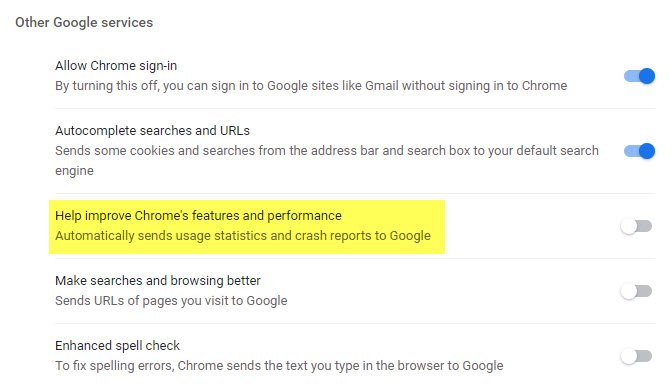
Isku- xidhka Google Chrome(Google Chrome) ama baadhista badbaadada leh waxay caawisaa habaynta iyo khibradda wax raadinta ee horumarsan. Waxa kale oo ay haysaa raadraaca waxqabadka browserka ee nuxurka isticmaalaha iyo amniga. Mararka qaarkood sifadan ayaa laga yaabaa inay u ogolaato browser-ka mid aan ka jawaabin. Waxaa lagu hagaajin karaa iyada oo aan wax dhib ah lahayn.
- Fur browserka Chrome.
- Guji baarka Menu(Menu bar) , oo laga heli karo geeska sare ee midig ( seddex dhibcood(three dots) ).
- Ka dooro Settings liiska menu.
- Tag qaybta Adiga iyo Google(You and Google) oo guji Sync iyo(Sync and Google) adeegyada Google.
- Hoosta qaybta adeegyada kale ee Google(Other Google services) , dami Caawinta hagaajinta sifooyinka Chrome iyo(Help improve Chrome’s features and performance) ikhtiyaarka hawlqabadka.
- Dib u bilaw browserka
4] Dib u deji dejinta Chrome si ay u noqoto mid caadi ah
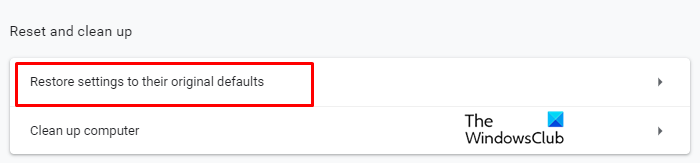
Dariiqa kale ee lagu joojin karo browserka aan ka jawaabin waa in dib loo dejiyo jaangooyooyinka Chrome si ay u noqdaan kuwo caadi ah(reset the Chrome settings to default) . Waa kuwan tillaabooyinka sidaas lagu sameeyo:
Si aad u bilowdo, fur marka hore browserka Chrome -ka.(Chrome)
Tag Settings adigoo isticmaalaya (Settings)bar Menu(Menu bar) ee saddexda dhibcood ee dhinaca midig ee daaqada.
Shaxda bidix, balaadhi qaybta Sare(Advanced) oo dooro qaybta Dib u dejinta iyo nadiifinta(Reset and clean up ) .
Kadib dooro Soo Celinta Settings in ay asalka ah(Restore settings to their original defaults) .
Ujeedooyinka amniga awgeed, Google waxa ay qaadan doontaa ogolaansho ka hor intaysan fulin hawsha. Guji (Click)Dejinta dejinta(Reset settings) si aad u soo celiso dejimaha browserka caadiga ah. Ka dib dib u bilow browserka oo hubi haddii qaladku xalliyay.
5] Dib u rakib Google Chrome browserka(Google Chrome Browser)
Haddii xalalka kor ku xusan ay shaqayn waayaan, waxaa suurtogal ah in browserku uu xumaaday. Xaaladahan oo kale dib-u-dajinta dejinta waxay xallin kartaa dhibaatada browser-ka oo aan ka jawaabin.
Furo Control Panel(Open the Control Panel) . Gudaha Control Panel , u gudub Programs ka dibna dooro Program iyo Features(Program and Features) .
Ka dib, raadi Google Chrome oo ku dhex rakiban barnaamijka iyo sifooyinka(Program and Features) . Midig ku dhufo oo dooro inaad Uninstall-ka saarto.(Uninstall. )
Markaad si guul leh uga saarto browserka, dib u rakib browserka Chrome oo dib u hubi khaladka.
Waa kaas. Rajo inay ku caawiso!
Akhri marka xigta(Read next) : Shaasha Google Chrome oo libiqsanaysa.(Google Chrome screen flickering.)
Related posts
Sida loo hagaajiyo Khaladaadka Soo Dejinta Faylka ee browserka Google Chrome
Sida loo beddelo Default Print Settings gudaha Google Chrome
Sida loo burburiyo Profile-ka Browser-ka ee ku xidhan Google Chrome
Anna Assistant waa kaaliyaha codka ugu fiican Google Chrome
ERR_NAME_NOT_RESOLVED, Khaladaadka Code 105 gudaha Google Chrome
Google Chrome si loo xaddido isdiiwaangelinta riixitaanka ilaa 90 maalmood
Sida loo rakibo Google Chrome adoo isticmaalaya Windows PowerShell
Ku hagaaji ERR_SSL_PROTOCOL_ERROR Google Chrome ka
Suspender Great wuxuu si toos ah u joojin doonaa tabs Google Chrome
Sida loo sahlo ama loo joojiyo Buttons-wareejinta ee Google Chrome
Google Chrome waa baraf ama ku shil ku jira Windows 10 kumbuyuutarka
Kordhinta Google Chrome oo aan shaqaynayn Windows 11/10
Kordhinta ugu wanaagsan YouTube ee Google Chrome si loo horumariyo khibrada
Hagaaji File Blurry Sanduuqa wada hadalka ku fur Google Chrome iyo Microsoft Edge
Sida loo damiyo ama loo sahlo qaabka mugdiga ah ee Google Chrome gudaha Windows 10
Google Chrome si toos ah ayuu u furmayaa marka kombuyuutarku kor u kaco
Sida loo suurtageliyo ama loo joojiyo summada Raadinta Tab ee Google Chrome
Kordhinta Skype ee Google Chrome waxay kuu ogolaanaysaa inaad gasho Skype for Shabkada & wax ka badan!
Sida si toos ah loogu shido Hubiyaha Higaada gudaha Google Chrome
Xawaaraha Fiidiyowga ee Mozilla Firefox iyo Google Chrome
